Avastage Shazami abil kontserte
Saate kasutada rakendust Shazam tuuril olevate esitajate kontsertide ja piletite üksikasjade vaatamiseks ja salvestamiseks. Lisaks saate määrata tulevaste kontsertide meeldetuletusi või saada märguandeid, kui esitaja jagab pärast esinemist kontserdikava, -fotosid või muud.
Kohtades, kus see funktsioon on saadaval, aitab Shazam teil ka leida kontserte, näidates muusika esituskohti ning andes kiire ligipääsu teenuse Apple Music piletiteabele funktsiooniga Guides (Giidid) rakenduses Maps, funktsiooniga Set Lists (Kontserdikavad) rakenduses Music ning Spotlight-otsinguga.
Saate saamuti vaadata tuuriteavet esitajate, kuupäevade, asukohtade ja žanrite kaupa veebisaidil shazam.com jaotises Concerts (Kontserdid). Pärast kontserdi valimist saate vaadata kiiresti pileti üksikasju teenusepakkuja veebilehelt.
Kontsertide avastamine ja salvetsamine iPhone'i või iPadi rakenduses Shazam
Avage iPhone'is või iPadis rakendus Shazam
 ning järgige järgmisi juhiseid.
ning järgige järgmisi juhiseid.Tulevaste kontsertide avastamine: puudutage ekraani allservas My Music (Minu muusika), puudutage Concerts (Kontserdid), puudutage Near Me (Minu läheduses) või All Locations (Kõik asukohad), seejärel puudutage tulevast sündmust. Saate samuti puudutada Explore (Avasta), et filtreerida kontserte oma muusikaeelistuste või populaarsuse alusel.
Hetkel esitatava looga seotud kontsertide avastamine: tuvastage lugu, puudutage kontserti või “More upcoming concerts by [artist name]” (Rohkem tulevasi kontserte [esitajalt]), seejärel puudutage tulevast kontserti.
Mis tahes Shazami andmebaasis oleva esitaja kontsertide avastamine: puudutage My Music (Minu muusika), puudutage Concerts (Kontserdid), puudutage
 , otsige esitajat või lugu, puudutage tulemust, seejärel puudutage kavandatud kontserti.
, otsige esitajat või lugu, puudutage tulemust, seejärel puudutage kavandatud kontserti.Rohkemate sündmuste kuvamiseks kerige jaotisse Upcoming Concerts (Tulevased kontserdid).
Järgige jaotises Concert Guide (Kontserdigiid) ühte järgmistest juhistest.
Piletite ostmiseks: puudutage Tickets (Piletid), seejärel puudutage teenusepakkujat, et sirvida ja osta pileteid vastava teenusepakkuja veebisaidil.
Märge: Kui piletilingid pole Shazamis saadaval, siis nuppu Tickets (Piletid) ei kuvata. Vaadake piletite teavet piletimüüja veebisaidilt.
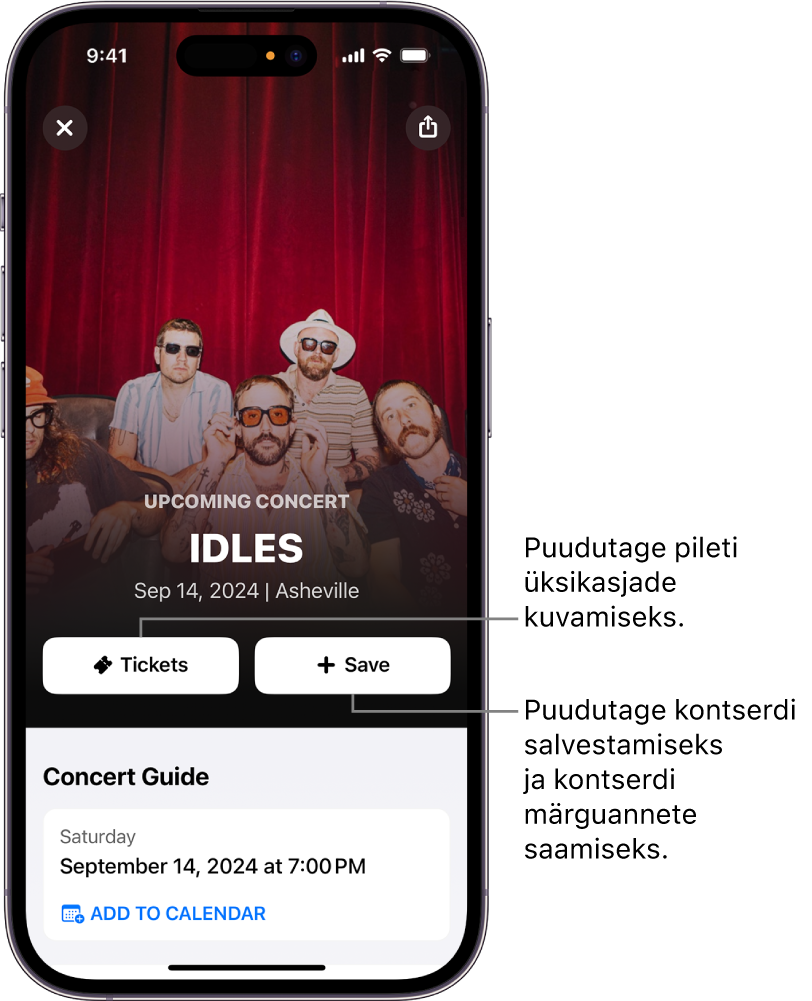
Kontserdi salvestamiseks ning meeldetuletuse määramiseks: puudutage Save (Salvesta), seejärel järgige märguannete lubamiseks ekraanil kuvatavaid juhiseid.
Oma salvestatud kontsertide nägemiseks puudutage My Music (Minu muusika), seejärel puudutage Concerts (Kontserdid).
Saate enne esinemist märguande, kus võib olla infot kontserdi, uusima muusika või allalaaditavate taustapiltide kohta. Samuti saate märguande, kui esitaja jagab pärast esinemist sisu.
Kontserdi meeldetuletuste väljalülitamiseks puudutage Saved (Salvestatud) uuesti.
Vihje: Jaotises Concert Guide (Kontserdigiid) kuvatakse kõik esitaja pakutavad Apple Watchi kellakuvad või iPhone'i taustapildid. Puudutage Get (Hangi), seejärel järgige ekraanil kuvatavaid juhiseid.
Salvestatud kontsertide haldamine iPhone'is või iPadis
Iga salvestatud kontserdi puhul saate vaadata kiirelt selle kontserdilehte, jagada kontserti, vaadata rohkemaid kuupäevi, eemaldada kontserdi jne.
Avage iPhone'is või iPadis rakendus Shazam
 , puudutage ekraani alaosas valikut My Music (Minu muusika), seejärel puudutage Concerts (Kontserdid).
, puudutage ekraani alaosas valikut My Music (Minu muusika), seejärel puudutage Concerts (Kontserdid).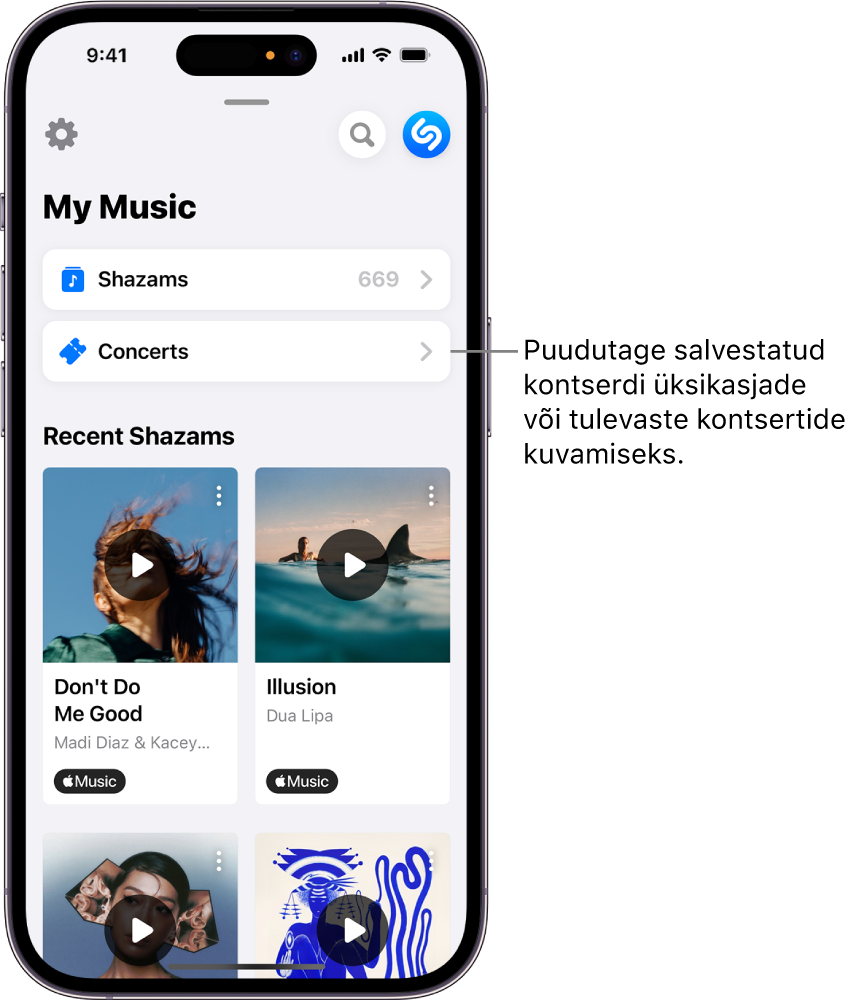
Pühkige jaotises Saved Events (Salvestatud sündmused) oma salvestatud kontsertide kuvamiseks.
Järgige mis tahes järgmisi juhiseid.
Puudutage
 , seejärel puudutage loendis valikut.
, seejärel puudutage loendis valikut.Jaotise Concert Guide (Kontserdigiid) avamiseks puudutage salvestatud sündmust.
Kontserdi eemaldamiseks puudutage Saved (Salvestatud).
Kontsertide avastamine Androidi seadme rakenduses Shazam
Avage Andoidi seadmes rakendus Shazam
 , seejärel järgige ühte järgmistest juhistest.
, seejärel järgige ühte järgmistest juhistest.Tulevaste kontsertide avastamine: puudutage Concerts (Kontserdid) (või pühkige jaotisse Concerts (Kontserdid)), puudutage Near Me (Minu läheduses) või All Locations (Kõik asukohad), seejärel puudutage kavandatud sündmust. Saate samuti puudutada Explore (Avasta), et filtreerida kontserte oma muusikaeelistuste või populaarsuse alusel.
Hetkel esitatava looga seotud kontsertide avastamine: tuvastage lugu, puudutage kontserti või “More upcoming concerts by [artist name]” (Rohkem tulevasi kontserte [esitajalt]), seejärel puudutage tulevast kontserti.
Mis tahes Shazami andmebaasis oleva esitaja kontsertide avastamine: puudutage Concerts (Kontserdid) (või pühkige jaotisse Concerts (Kontserdid)), puudutage
 , otsige esitajat või lugu, puudutage tulemust, seejärel puudutage kavandatud kontserti.
, otsige esitajat või lugu, puudutage tulemust, seejärel puudutage kavandatud kontserti.Rohkemate sündmuste kuvamiseks kerige jaotisse Upcoming Concerts (Tulevased kontserdid).
Järgige jaotises Concert Guide (Kontserdigiid) ühte järgmistest juhistest.
Piletite ostmiseks: puudutage Tickets (Piletid), seejärel puudutage teenusepakkujat, et sirvida ja osta pileteid vastava teenusepakkuja veebisaidil.
Märge: Kui piletilingid pole Shazamis saadaval, siis nuppu Tickets (Piletid) ei kuvata. Vaadake piletite teavet piletimüüja veebisaidilt.
Kontserdi salvestamiseks ning meeldetuletuse määramiseks: puudutage Save (Salvesta), seejärel järgige märguannete lubamiseks ekraanil kuvatavaid juhiseid.
Saate enne esinemist märguande, kus võib olla infot kontserdi, uusima muusika või allalaaditavate taustapiltide kohta. Samuti saate märguande, kui esitaja jagab pärast esinemist sisu.
Kontserdi meeldetuletuste väljalülitamiseks puudutage Saved (Salvestatud) uuesti.
Vihje: Kõik esitaja pakutavad Androidi seadmete kellakuvad või Androidi seadmete taustapildid kuvatakse jaotises Concert Guide (Kontserdigiid).
Salvestatud kontsertide haldamine Androidi seadmetes
Iga salvestatud kontserdi puhul saate vaadata kiirelt selle kontserdilehte, jagada kontserti, vaadata rohkemaid kuupäevi, eemaldada kontserdi jne.
Avage Androidi seadmes rakendus Shazam
 , seejärel puudutage Concerts (Kontserdid) (või pühkige jaotisse Concerts (Kontserdid)).
, seejärel puudutage Concerts (Kontserdid) (või pühkige jaotisse Concerts (Kontserdid)).Järgige jaotises “Saved concerts” (Salvestatud kontserdid) järgmisi juhiseid.
Kõikide salvestatud kontsertide kuvamiseks puudutage “See all” (Kuva kõik).
Puudutage
 , seejärel puudutage loendis valikut.
, seejärel puudutage loendis valikut.Jaotise Concert Guide (Kontserdigiid) avamiseks puudutage salvestatud kontserti.
Kontserdi eemaldamiseks puudutage Saved (Salvestatud).
Avastage kontserdipaiku ja kontserte funktsiooniga Guides (Giidid)
Rakenduse Maps funktsioon Guides (Giidid) võib näidata lisaks söögikohtadele, poodidele ning muudele kohtadele üle maailma asuvaid kontserdipaiku. Rakenduses Maps on võimalik sirvida teenuse Apple Music funktsiooni Guides (Giidid) linnade, žanrite, “skeenede” (nt trendikamad ööklubid, kontserdisaalid, džässiklubid) jne alusel. Samuti saate leida teavet kontserdipiletite kohta, kuvada kuupäevi rakenduses Calendar ning kuulata tulevaste kontsertide esitajate lugusid.
Kerige iPhone'is või iPadis rakenduses Maps
 otsingukaardil alla, seejärel puudutage Explore Guides (Giidide sirvimine).
otsingukaardil alla, seejärel puudutage Explore Guides (Giidide sirvimine).Erineva linna valimiseks puudutage
 , seejärel puudutage linna.
, seejärel puudutage linna.Puudutage jaotises Browse by Interest (Sirvimine huvi alusel) valikul Nightlife (Ööelu), seejärel puudutage asukohakategooriat (nt Austin’s Best Honky-Tonks (Austini parimad ööklubid) või Where to Dance All Night in Chicago (Kus tantsida öö läbi Chicagos?)).
Asukohtade loendis on võimalik teha järgmisi toiminguid.
Asukohateabe kuvamiseks: asukoha, veebisaidi, hinnangute, telefoninumbri, juurdepääsetavuse teabe jne kuvamiseks puudutage koha nime.
Asukoha esinejate ja piletiteabe kuvamiseks: puudutage asukohakirje all “Find out more” (Vaadake lisateavet), seejärel puudutage kavas olevat sündmust.
Kui puudutate asukoha nime (“Find out more” (Vaadake lisateavet) asemel), siis kuvatakse selle asukoht ning muu teave. Muusikagiidi naasmiseks puudutage
 .
.
Järgige jaotises Concert Guide (Kontserdigiid) järgmisi juhiseid.
Piletite ostmiseks: puudutage Get Tickets (Piletite ostmine), seejärel puudutage teenusepakkujat, et sirvida ja osta pileteid vastava teenusepakkuja veebisaidil.
Teise võimalusena saate kerida alla jaotisse Shazam: Music Discovery (Shazam: muusika avastamine), puudutage Open (Ava), puudutage Tickets (Piletid), seejärel puudutage teenusepakkujat, et sirvida ja osta pileteid vastava teenusepakkuja veebisaidil.
Kontserdi lisamine rakendusse Calendar: puudutage Add to Calendar (Lisa kalendrisse), valige leht New Event (Uus sündmus), seejärel puudutage Add (Lisa).
Esitaja lugude avamiseks rakenduses Music: puudutage rakenduses Music valikut Listen (Kuulamine) või puudutage loendis olevat lugu.
Saate samuti avada teenuse Apple Music Guides (Apple Musicu giidid) rakenduses Safari mis tahes seadmes.
Lisateavet giidide kasutamise ja haldamise kohta leiate iPhone'i kasutusjuhendi lõigust Uute kohtade avastamine rakenduses Maps funktsiooniga Guides.
Kontsertide avastamine iPhone'i või iPadi funktsiooniga Spotlight
Lisaks sellele, et saate leida kiirelt rakendusi, e-kirju ning teisi asju, saate kasutada iPhone'is või iPadis funktsiooni Spotlight selleks, et avastada tulevasi kontserte, esitada lugusid või otsida esitajate kohta lisateavet.
Puudutage iPhone'is või iPadis kuva Home Screen (Avakuva) (funktsiooniga Face ID mudelites) allosas valikut Search (Otsing)
 või pühkige kuvas Home Screen (Avakuva) või Lock Screen (Lukustuskuva) alla.
või pühkige kuvas Home Screen (Avakuva) või Lock Screen (Lukustuskuva) alla.Sisestage otsinguväljale esitaja nimi, seejärel puudutage ekraani ülaosas esitaja tulemust (või puudutage valikut Go (Mine)).
Kerige alla jaotisse Concerts (Kontserdid), seejärel puudutage kavas olevat sündmust (või puudutage Show More (Kuva rohkem)).
Märge: Kui esitajal pole hetkel kontsertturneed, siis kontserte ei kuvata.
Puudutage Get Tickets (Piletite ostmine), seejärel puudutage teenusepakkujat, et sirvida ja osta pileteid vastava teenusepakkuja veebisaidil.
Kontsertide avastamine funktsiooniga Set Lists (Kontserdikavad)
Apple Musicu funktsioon Set Lists (Kontserdikavad) kuvab valiku praegustest ja tulevastest tuuridest. Saate jälgida oma lemmikesinejate tuure, lugeda teavet kontserdi kohta ning kuulata esitatavaid lugusid. Saate samuti sirvida Shazami kontserdiavastamisfunktsiooni abil esitaja katalooge, tulevasi kontserte, hankida piletiteavet ning määrata meeldetuletusi.
Avage iPhone’is, iPadis või Androidi seadmes rakendus Music
 .
.Puudutage Search (Otsing), otsige terminit “set lists” (kontserdikavad), puudutage otsinguvälja all (kui see pole juba valitud) Apple Music, seejärel puudutage tulemustes “set lists” (kontserdikavad).
Järgige ühte järgmistest juhistest.
Puudutage Set Lists Category (Kontserdikava kategooria), seejärel puudutage esitaja kontserdikava.
Kerige välja Search (Otsing) all vasakule (mööda valikutest Top Results (Populaarsemad tulemused), Playlists (Esitusloendid) ja Music Videos (Muusikavideod)), seejärel puudutage Set Lists (Kontserdikavad).
Järgige mis tahes järgmisi juhiseid.
Piletite ostmiseks: puudutage Browse Upcoming Shows (Tulevaste kontsertide sirvimine), puudutage Get Tickets (Piletite hankimine), seejärel puudutage teenusepakkujat, et sirvida ja osta pileteid vastava teenusepakkuja veebisaidil.
Kontserdikava esitamine või tuuri kohta lugemine: puudutage Set List (Kontserdikava).
Vihje: Safaris (või mis tahes muus brauseris) kuvatava kontserdikava avamiseks teenuses Apple Music minge aadressile apple.co/setlists.
Kui piletilingid pole Shazamis saadaval, siis nuppe Get Tickets (Piletite hankimine) ja Tickets (Piletid) ei kuvata. Vaadake piletite teavet piletimüüja veebisaidilt.